לאחרונה התוודעתי לתוסף בורר תאריכים פשוט וקל שמתלבש על אקסל ומאפשר בחירה של תאריכים מתוך תאריכון, כמו בתוכנות רבות אחרות.
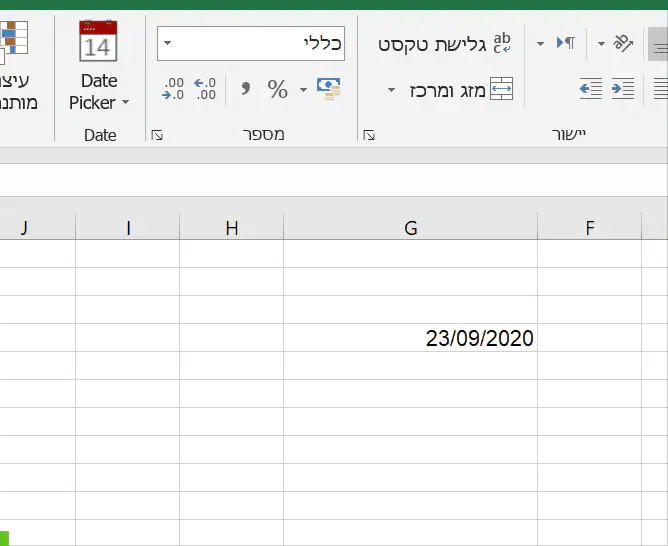
תוסף תאריכון עבור אקסל
אז איך מתקינים את התוסף על אקסל אצלכם במחשב ?
ההתקנה די פשוטה, אך צריך להקדיש לה שתי דקות.
לפני הכל, וודאו שכרטיסית המפתחים (developers) מופיעה אצלכם בסרגל הכלים, אם לא , אז תדאגו להציג אותה (הסברתי על זה במפורט כאן).
עכשיו ניגש לעיקר – התקנת התוסף
התקנת תוסף תאריכון באקסל
ראשית, הורידו את התוסף — זה הקישור להורדה
הקובץ יורד בתור ZIP , כלומר קובץ מכווץ.
לכן — צריך לחלץ את הקובץ, ולהעתיק מתוך התיקיה את הקובץ של התוסף עצמו.
אחרי שחילצתם, והעתקתם את הקובץ של התוסף, הדביקו אותו בתיקיה של התוספים של אקסל.
טריק - איך למצוא את תיקיית התוספים של אקסל
קצת קשה לפעמים להגיע לתיקיה הזו לכן אני מציע את הטריק הבא : בכרטיסיית מפתחים, לחצו על כפתור. תוספות של אקסל ( באגנלית : Excel addins ) . ואז לחצו על עיון (באנגלית browse ). ובמסך שיפתח העתיקו את שם התיקיה.
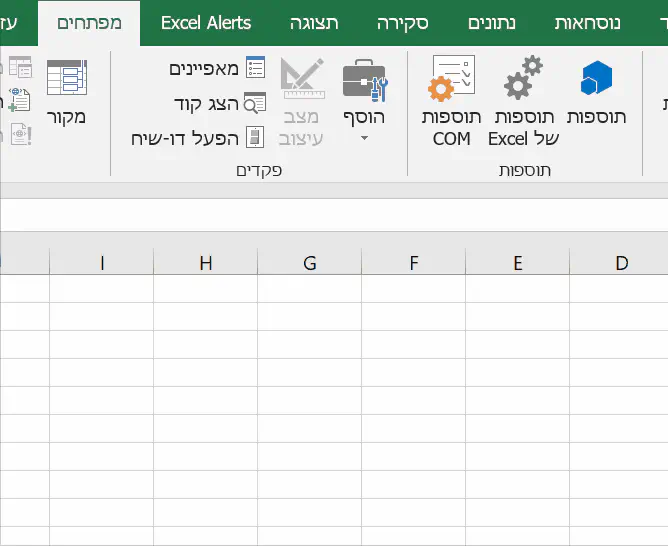
טריק- איך להגיע לתיקיית התוספים של אקסל
כעת פתרון את סייר הקבצים והדביקו בו את שם התיקיה
העתיקו לתוך תיקיה זו את קובץ התוסף שחילצתם.
כעת באקסל, בכרטיסיית מפתחים, לחצו על כפתור Excel add ins ובשורה של התוסף – הפעילו אותו באמצעות סימון v לצידו.
בכך מסתיימת ההתקנה.
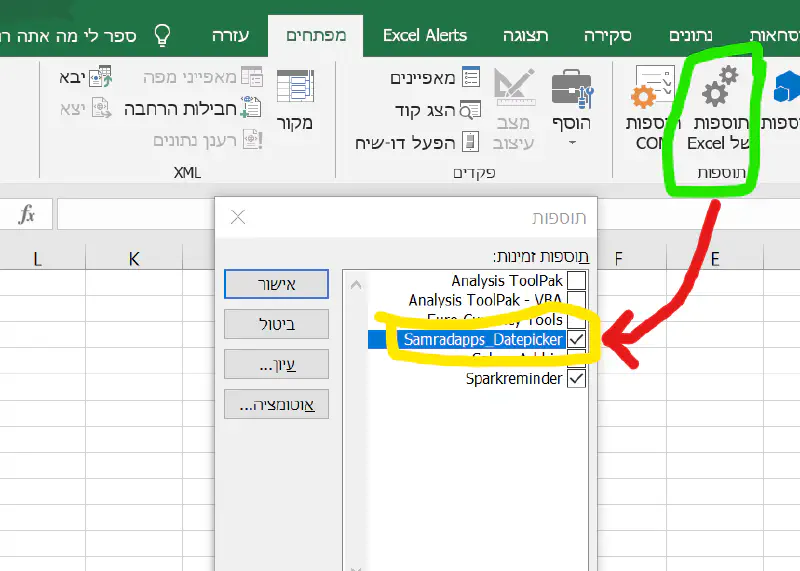
כעת באקסל, בכרטיסיית מפתחים, לחצו על כפתור Excel add ins ובשורה של התוסף – הפעילו אותו באמצעות סימון v לצידו.
2 הערות לגבי השלב הזה :
לפעמים צריך לסגור את חלון התוספים ולפתוח שוב ולהוריד/לסמן שוב פעם את התוסף ב v
אם עדין לא רואים - אז לחצו על כפתור “עיון” (Browse) ותבחרו בתוסף.
מה אפשר לעשות עם Excel Date Picker ?
אחרי ההתקנה, בואו נראה במה התוסף עוזר לנו, בעבודה היומיומית עם אקסל.
אפשרות ראשונה – לצד כל תא שמוגדר כתאריך, מופיע כפתור תאריכון, אפשר ללחוץ עליו ולבחור תאריך
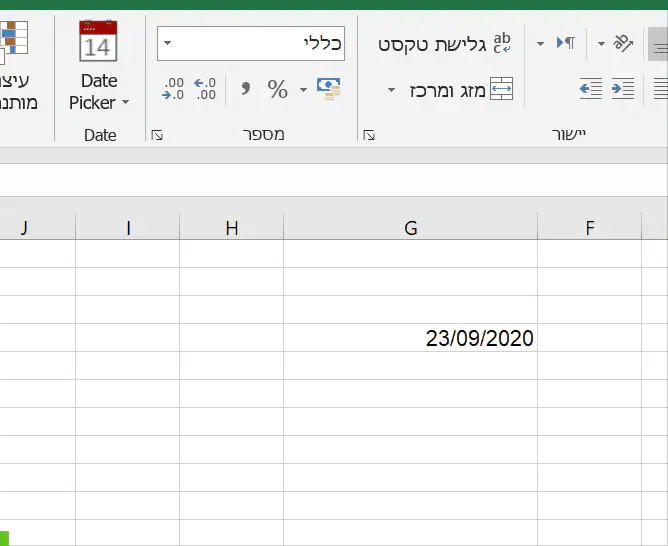
לצד כל תא שמוגדר כתאריך, מופיע כפתור תאריכון, אפשר ללחוץ עליו ולבחור תאריך
הערה : התוסף הוא לא מושלם. לעיתים הכפתור הזה בצד של התא - לא מופיע.
במקרים כאלו - תשתמשו באפשרות הבאה.
אפשרות שניה – בסרגל הכלים, אפשר ללחוץ על כפתור Date Picker ולבחור אחת מן האפשרויות שם
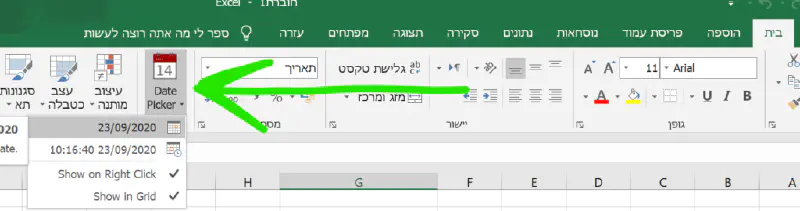
בסרגל הכלים, אפשר ללחוץ על כפתור Date Picker ולבחור אחת מן האפשרויות שם
אלו האפשרויות שהתוסף הזה מאפשר. אני אהבתי, והתרגלתי להשתמש בו.
מומלץ.
נספח – למי שנתקל בבעיות בהתקנת Excel Date Picker
במאמר המקורי (באנגלית ) של יוצר התוסף יש מענה על מספר שאלות עבור מי שההתקנה לא הצליחה עבורו, זה הקישור , תגללו למטה לחלק של FAQ
http://samradapps.com/datepicker
